在没有 iTunes 的情况下在 iPhone 上下载音乐的 5 种方法
全世界有大约 700 亿部 iPhone 被人们使用。 每一个重要的更新和每一个变化都为 iPhone 用户带来了一些很好的解决方案或很大的问题。 在 iPhone 上下载音乐也是一个大问题。 如果你想在 iPhone 上下载音乐,你几乎别无选择 没有iTunes. 在本文中,我将描述 5 种方法来学习如何在没有 iTunes 的情况下在 iPhone 上下载音乐。
第 1 部分。通过 Apple Music 在没有 iTunes 的 iPhone 上下载音乐
音乐流媒体很棒,因为您可以收听您想要的任何歌曲,而无需占用手机的任何存储空间。 但是当涉及到蜂窝数据时,流媒体音乐可能是一件非常昂贵的事情。
如果您订阅了 Apple Music 并启用了 iCloud 音乐库,那么您可以轻松地将任何歌曲、播放列表或专辑下载到您的 iPhone 以供离线收听。 只需按照此过程学习如何通过 Apple Music 将音乐放在没有 iTunes 的 iPhone 上-
第 1 步:从 iPhone 的主屏幕启动“音乐”应用程序。
第 2 步:转到您要下载的歌曲、专辑或播放列表。
第3步:点击“更多”按钮,它看起来像音乐名称右侧的一些点。
第 4 步:点击“脱机可用”。
第 5 步:下载过程将开始,您将能够在 iPhone 屏幕顶部的下载栏中检查下载状态。
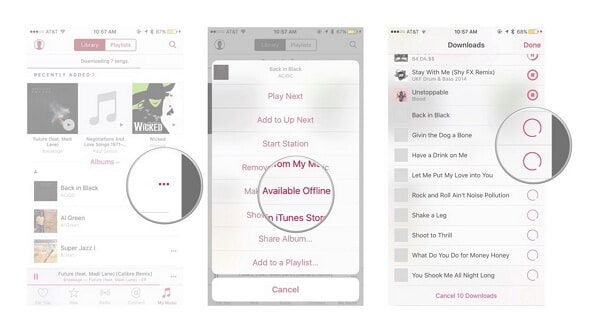
第 2 部分。 在没有 iTunes 的 iPhone 上从 Dropbox 下载音乐
您可以轻松学习如何在没有 iTunes 的情况下从 Dropbox 将歌曲下载到 iPhone。 只需正确遵循此过程-
第 1 步:注册一个 Dropbox 帐户。 因为您可以轻松地将歌曲上传到 Dropbox 帐户并通过 iPhone 播放。
第 2 步:在您的 PC 上下载并安装 Dropbox 软件。 这将在您的 PC 上创建一个 Dropbox 文件夹。 如果您在该文件夹中保留任何文件,它将自动上传到您的 Dropbox 帐户存储。
第 3 步:将您要下载的所有音乐复制到 iPhone,然后将它们粘贴到 PC 上的 Dropbox 文件夹中。
第 4 步:等待歌曲上传。 您将能够从系统托盘的 Dropbox 菜单中看到您的进度。 这完全取决于您的互联网连接以及您上传了多少文件。
第 5 步:从应用商店下载 iPhone 上的 Dropbox 应用。 它可以免费下载。 之后,在安装应用程序后从 iPhone 登录您的 Dropbox 帐户。
Step6: 点击你喜欢的歌曲,Dropbox 就会开始播放它。 如果您想保存歌曲以供离线收听,您需要在设备上从左到右滑动要保留的歌曲,然后点击“星号”将歌曲标记为收藏。 这将保存歌曲以供离线收听。
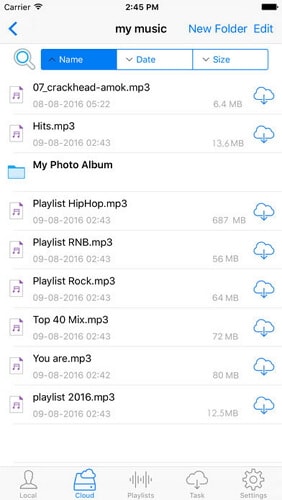
推荐: 如果您使用多个云驱动器(例如 Google Drive、Dropbox、OneDrive 和 Box)来保存文件。 我们向您介绍 万兴 InClowdz 在一个地方管理您的所有云驱动器文件。

万兴 InClowdz
在一处迁移、同步、管理云文件
- 将照片、音乐、文档等云文件从一个驱动器迁移到另一个驱动器,如 Dropbox 到 Google Drive。
- 将您的音乐、照片、视频备份到一个文件中,以确保文件安全。
- 将云文件(如音乐、照片、视频等)从一个云驱动器同步到另一个云驱动器。
- 在一处管理所有云驱动器,例如 Google Drive、Dropbox、OneDrive、box 和 Amazon S3。
第 3 部分。 从谷歌音乐下载没有 iTunes 的 iPhone 上的音乐
您可以轻松地将音乐放在 iPhone 上,而无需来自 Google Music 的 iTunes。 只需按照这个简单的过程来学习如何在没有 iTunes 或计算机的情况下将音乐放在 iPhone 上 –
第 1 步:如果您没有 Google 帐户,请注册一个。 如果您有任何 Gmail 或 YouTube 帐户,那么您已经拥有它,无需创建新帐户。 一个 Google 帐户可让您免费将多达 50,000 首歌曲上传到您的 Google Play 音乐帐户。 然后,您可以使用 iPhone 上的 Google Play 音乐应用从任何地方流式传输这些歌曲。 您需要在 music.google.com 上登录 Google Play 音乐。
第 2 步:在您的 PC 中下载并安装 Google 音乐管理器工具,然后使用您的 Google 帐户登录该程序。 登录后,转到名为“将歌曲上传到 Google Play”的选项。
第 3 步:选择要扫描音乐的任何文件夹。
第 4 步:您还可以决定是否希望 Google 音乐自动上传歌曲。 音乐管理器将始终通过此自动上传功能使您的音乐收藏保持最新。
第 5 步:等到所有音乐都正确上传。 然后,您可以在手机上安装 Google Play 音乐应用程序,并在该应用程序上登录您的 Google 帐户以随时收听您的音乐。 您还可以下载歌曲以供离线收听。
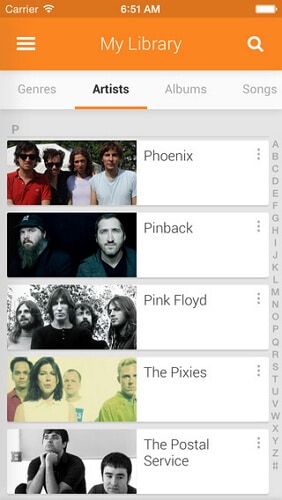
第 4 部分。 在没有 iTunes 的情况下在 iPhone 上传输和管理音乐
您可以在 iPhone 上轻松传输和管理音乐 DrFoneTool – 电话管理器 (iOS) 没有iTunes。 这是一个很棒的工具,可以让你 将音乐传输到iPhone 在几秒钟内从 PC。 请正确遵循此过程 –
步骤 1: 在您的 PC 上下载 DrFoneTool – 电话管理器 (iOS) 工具并运行该程序。 您还需要使用数据线将 iPhone 连接到 PC。
第2步:您会在DrFoneTool的第一个界面中看到一个名为“音乐”的选项,您需要单击该选项,然后您将看到音乐管理窗口。 现在您需要单击添加按钮,然后选择添加文件或文件夹。
第 3 步:如果您想选择一些选定的歌曲导入到您的 iPhone 上,或者您想传输整个文件夹,这完全取决于您。
第 4 步:最后,您需要浏览计算机并通过单击打开按钮选择要导入 iPhone 的歌曲或文件夹。 传输将自动完成。

DrFoneTool – 电话管理器 (iOS)
在没有 iTunes 的情况下在 iPhone 上下载和管理音乐
- 传输、管理、导出/导入您的音乐、照片、视频、联系人、短信、应用程序等。
- 将您的音乐、照片、视频、联系人、短信、应用程序等备份到计算机并轻松恢复。
- 将音乐、照片、视频、联系人、信息等从一部智能手机传输到另一部智能手机。
- 在iOS设备和iTunes之间传输媒体文件。
- 完全兼容 iOS 7、iOS 8、iOS 9、iOS 10、iOS 11、iOS 12、iOS 13 和 iPod。

有时,如果您已经在 iTunes 上有音乐,并且想要 将 iTunes 资料库同步到 iPhone, 这很容易。 或者你想 将音乐从 iPhone 传输到 mac,也可以使用 DrFoneTool 电话管理器来完成。 学到更多。
第 5 部分。使用 Media Monkey 在没有 iTunes 的情况下在 iPhone 上下载音乐
Media Monkey 是一个伟大而著名的 Windows 平台音乐播放器和管理器。 您还可以按照一些简单的步骤使用它将音乐同步到 iPhone。
第 1 步:在您的 PC 上下载并安装 Media Monkey。
第 2 步:下载一些您需要的 iTunes 服务。 如果您想管理您的数据文件,您也可以像往常一样下载 iTunes。 您需要下载 iTunes 安装程序。 然后您需要将文件 iTunesSetup.exe(或 iTunes64Setup.exe)重命名为 iTunesSetup.zip(或 iTunes64Setup.zip)。 然后您需要双击 .zip 文件将其打开并找到 MSI(或 AppleMobileDeviceSupport64.msi)。 将此文件拖到您的桌面上。 在您的 PC 上安装连接服务。 现在下载并在您的 PC 上安装 QuickTime。
第 3 步:当您的 iPhone 连接到它时,在您的 PC 上打开 Media Monkey。 然后从左侧菜单中选择 iPhone,这将显示您 iPhone 存储的摘要。
第 4 步:现在单击“自动同步”选项卡以选择是否删除您未选择与 iPhone 同步的歌曲,以及 iPhone 是否应在连接时自动同步。
第 5 步:检查“选项”选项卡以处理导入歌曲、专辑封面和其他选项的设置。
第 6 步:您可以将所有音乐添加到 Media Monkey 库中,以便您可以使用工具对其进行管理。 Media Monkey 还将监控您的文件夹以保持库的更新。
第 7 步:您可以将音乐同步到您的 iPhone。 右键,单击一首歌曲以选择“发送到”,然后选择“您的 iPhone”。 此外,您可以从自动同步选项卡中选择您的设备,然后选择艺术家、专辑、流派和播放列表以保持同步。 然后您需要单击“应用”按钮来保存您的选择。
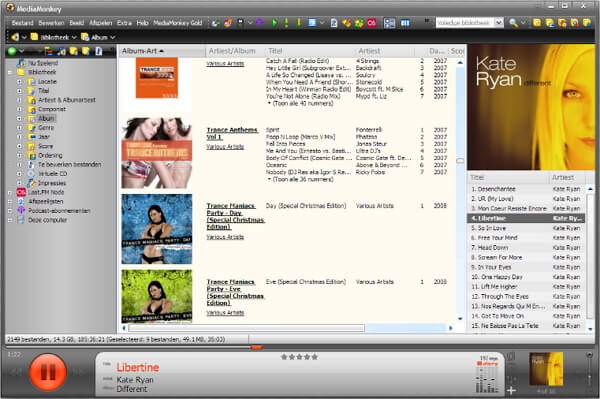
总结
您可以通过多种方式在没有 iTunes 的情况下在 iPhone 上下载音乐,但最稳定、最有效且不会丢失任何数据的方法是 DrFoneTool – 电话管理器 (iOS)。 当您想要将数据传输或管理到您的 iPhone 或 Android 设备时,此工具是一种多合一的解决方案。 本文为您提供了 5 种简单实用的方法,您可以轻松地使用这些方法在 iPhone 上下载音乐,而无需使用 iTunes。 您可以从 Wondershare 视频社区.